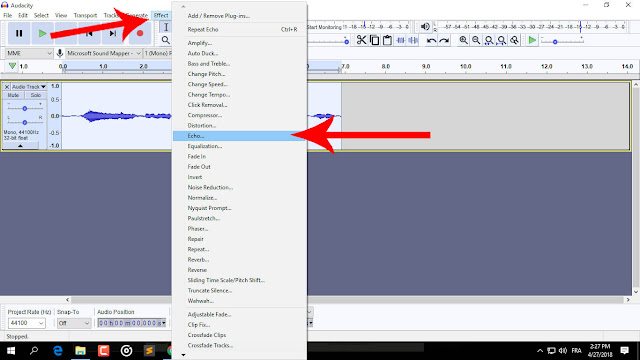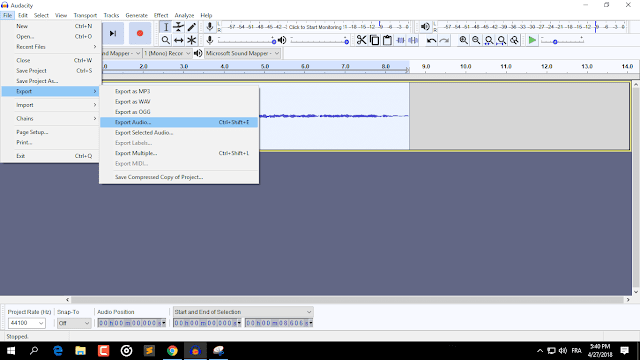تبحث على برنامج لكي تقوم بتسجيل الصوت مع الصدى ?? , أنت في الموضوع الصحيح .
في هاذا الموضوع المتواضع جدا سوف أشرح لك طريقة تسجيل الصوت مع الصدى و طريقة التحكم و التعديل الكامل, على صدى الصوت; كل ما تحتاج إليه هو 10 دقائاق من وقتك و سوف تتعلم طريقة تسجيل الصوت مع الصدى .
برنامج صدى صوت
عند إضافة صدى الصوت الى الصوت الحقيقي الأصلي سوف تلاحض فرق شاسع جدا , لأن صدى الصوت يضيف لمسة رائعة الى الفيديو أو الصوت الذي قمت بتسجيله خصوصا إذا كنت تقوم بتسجيل أغاني أو تعمل مقاطع فيديو على اليوتويب; التعديل على الصوت و إضافة المرثرات شيء مهم للغاية قبل نشر المقاطع التي تحتوي على الصوت خصوصا إذا كنت تعمل على مقاطع فيديو بوتكاس أو مقاطع مضحكة , إضافة صدى الصوت مهم للغاية .
كبف تسجيل الصوت مع الصدى ??
إن كنت تقدم شروحات على اليوتويب و تريد أن تقوم بتسجيل الصوت مع الصدى مياشرة بدون أن تقوم بالتعديل على الصوت بعد تسجيله يمكنك إستخدام برنامج mixcraft مباشرة, حيث يتيح لك البرنامج تسجيل الصوت مع الصدى بدون التعديل عليه بعد التسجيل, أي أنه يمكنك أن تتكلم مباشرة عبر الميكروفون و سوف يقوم البرنامج بإضافة الصدى تلقائيا و لكن يجب أن تقوم بضبط الإعدادات لأن برنامج mixcraft عبارة على محيط واسع للتعديل على الصوت و ليس فقط الصدى, و لكن أنا أنصحك بأن تقوم بتسجيل الصوت بشكل عادي و من ثم تقوم بإضافة الصدى إليه, لأنه يمكنك أن تتحكم في الصدى بشكل كامل في الزيادة و النقصان و هاذا ما سوف أشرحه لك اليوم .
طريقة إضافة صدى الصوت
بكل تأكيد نحن بحاجة الى برنامج لكي يقوم هاذا البرنامج بإضافة تأثير الصدى, و سوف نقوم بإستعمال برنامج أوداسيتي-Audacity , البرنامج مجاني و يمكنك تحميله من هاذا الرابط البرنامج مجاني لا يعني ابدا أنه غير جيد أو أنه لا يحتوي على مميزات موجودة على البرامج المدفوعة, برنامج أوداسيتي-Audacity مشهور للغاية و يستخدمه معظم اليوتيوبرز لتسجيل الصوت و التعديل عليه, و إضافة المؤثرات الصوتية مثل مؤثر صدى الصوت.
بعد تحميل و تثبيت البرنامج قم بتسجيل الصوت بشكل عادي جدا أو إن كنت تمتلك الملف الصوتي من قبل يمكنك إضافته الى البرنامج و تابع معي من هنا (بعد إضافة أو تسجيل الصوت في برنامج أوداسيتي-Audacity).
سوف تقوم بتحديد المقطع الصوتي على برنامج أوداسيتي-Audacity بالضغط عليه مرتين .
أو إن كنت تريد أن تقوم بإضافة تأثير صدى الصوت على جزئ معين فقط من الصوت و ليس المقطع الصوتي كله يمكنك أن تقوم بتحديد الجزء الذي تريد أن تضيف له تأثير صدى الصوت .
و الآن بعد أن تختار المقطع الصوتي الذي تريد إضافة تأثير الصدى عليه تختار من القائمة العلوية Effect و سوف تضهر لك قائمة منسدلة و سوف تبحث على خيار Echo و تقوم بالضغط عليه .
في الخيار الأول و الثاني هي إعدادات تأثير الصوت بالثانية و يمكنك التحكم فيه كاملا.
أي أنه يمكنك أن تقوم بالتعديل على التأثير حتى تثل الى النتيجة التي تريدها . و بعد أن تنهي عمل تأثير صدى الصوت لم يبقى لك سوى أن تقوم بحفض الصوت .
أي أنه يمكنك أن تقوم بالتعديل على التأثير حتى تثل الى النتيجة التي تريدها . و بعد أن تنهي عمل تأثير صدى الصوت لم يبقى لك سوى أن تقوم بحفض الصوت .
و هنا نكون قد وصلنا الى نهاية الشرح و أتمنى أن هاذا الشرح المتواضع قد أعجبكم, و لأي إستفسار لا تنسى وضع تعليق في الأسفل .